01、打开Excel文档,录入基础数据
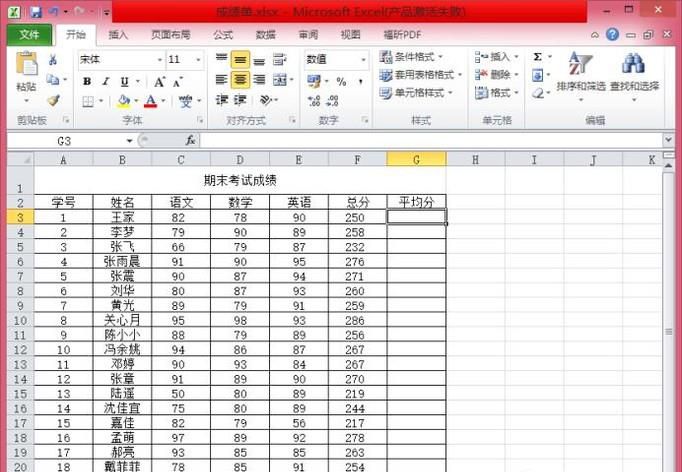
02、在G3单元格内输入”=AVERAGE(C3:E3)"
03、按下“enter”键,平均分就计算好了
04、下拉填充句柄,实现数据自动填充
05、及格率(成绩>=60)与优秀率(成绩>=85)我们以语文成绩为例。
在及格率旁的空白单元格输入"=COUNTIF(C3:C24,">=60")/COUNTA(C3:C24)"
06、按下“enter”键,及格率就计算好了
07、在在优秀率旁的空白单元格输入“=COUNTIF(C3:C24,">=85")/COUNTA(C3:C24)”
08、同样,按下“enter”键,优秀率就计算好了
09、最后将及格率与优秀率转换成百分数的形式
选中“及格率与优秀率”(数值)
10、单击右键,选择“设置单元格格式”或者直接按住“ctrl 1”也是一样的
11、在弹出的对话框中,选择“百分比”,并单击“确定”或直接按“enter”键
12、及格率和优秀率也计算完成。
